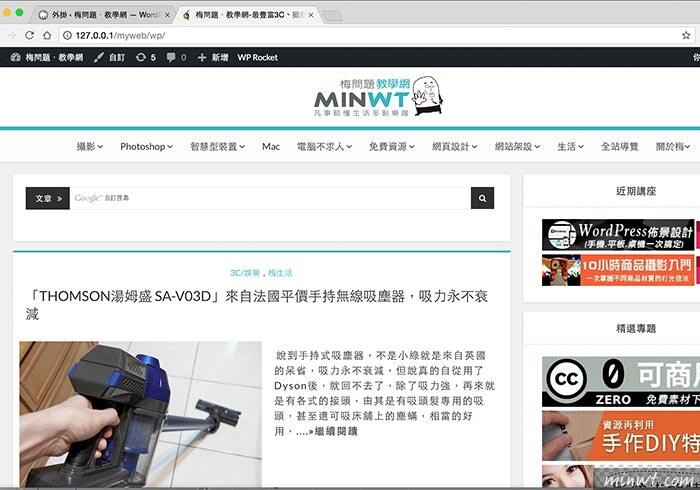當今天把 WordPress 架設好後,接下來就是資料更新與備份,而一般我都只透過 WP-DB-Backup 這插件,自動定時的備份資料庫,至於 WordPress 中所安裝的插件與主題,則是透過 FTP 手動的方式進行備份,為了方便進行測試,所以我也會在本機電腦同步一份,因此這時就得手動的將資料庫、插件、主題一一的還原,且當資料庫還原後,還得再修改路徑,才能正常的運行。
甚至當主機搬家,也是得一一還原,雖然説不難,但卻相當的繁雜,因此我最近發現一套插件 All-in-One WP Migration,從名稱大至就可略知一、二,透過 All-in-One WP Migration 可針對 WordPress 全站備份,包含插件、主題、資料庫,甚至當還原時,還會直接修改當前的域名或路徑,完全不用再進到資料庫進行修正,同時也不用擔心資料庫太大,在導入時受到限制,且 All-in-One WP Migration 在操作上也相當的簡易,因此有使用 WordPress 架設的朋友,這隻插件絕不容錯過喔!
All-in-One WP Migration
插件連結:https://wordpress.org
Step1
首先,進到 WordPress 後台,點 「插件」選項,並輸入 All-in-One WP Migration 的關鍵字,找到後再按 「立即安裝」鈕,當安裝完畢後,再將 All-in-One WP Migration 啓用。

Step2
當啓用後,在左邊的功能表中,就會看到 All-in-One WP Migration 選項,滑入後再點選 「 Export 」鈕。

Step3
進到導出畫面後,點選 「 Advanced option 」可以選擇那些不要備份,一般這裏我都讓它全備,接着再點下方的導出方式,「 FILE 」的方式是免費的。
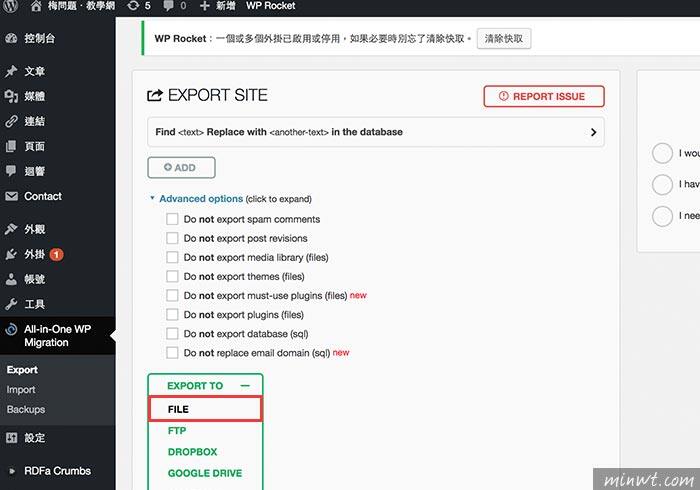
Step5
打包好後,就可點 「 DOWNLOAD 」鈕,將備份的檔案下載回來,而這備份檔內,已包含了插件、主題、資料庫。
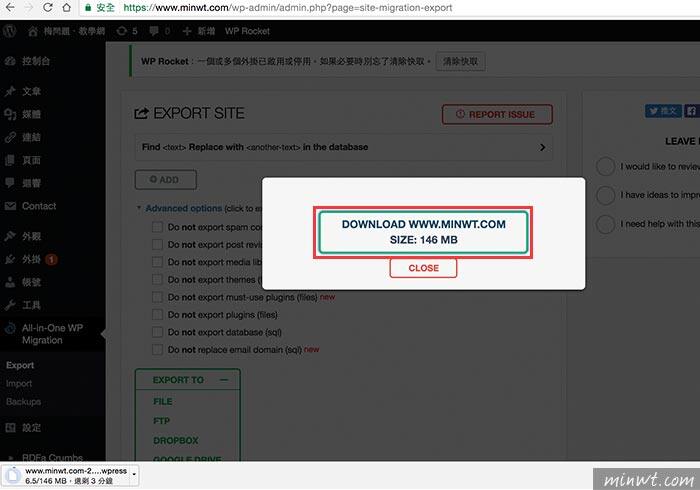
Step6
當要還原時,也很容易,點 「 Import 」選項,再將剛的備份檔,拖到畫面中的虛線框中。

Step7
接着則會跳出警告框,表示資料會被覆寫過去,再按下方的 「 Continue 」鈕。

Step8
這時就會開始將資料還原,甚至就連將資料庫導入也是,完全不用再受限主機的檔案大小限制。
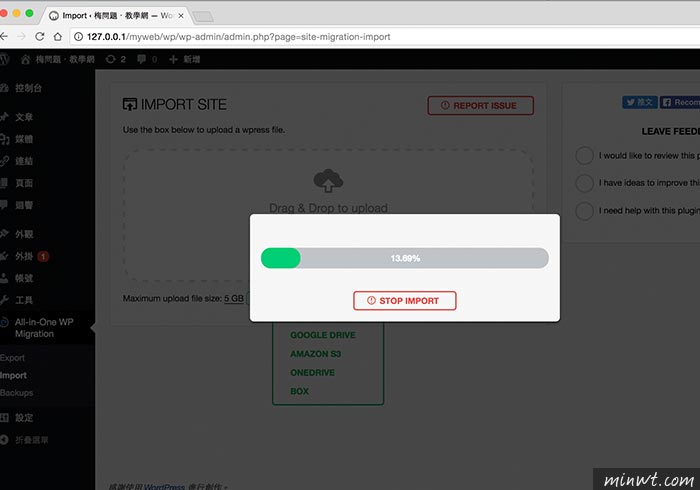
Step10
最酷的是,當導入的資料庫,完全不用再去 phpmyadmin 中修改路徑,會直接以當前的網址直接作修正,甚至就連插件、主題也一併還原,真是一個相當棒的備份插件。